Sie können ein Passwort hinzufügen, um den Zugriff auf den Inhalt eines QR Codes zu beschränken. Wenn diese Option aktiviert ist, müssen Benutzer, die den QR Code scannen oder der Kurz URL folgen, ein Passwort eingeben.
Wenn kein gültiges Kennwort eingegeben wird, wird der Benutzer nicht zur Ziel URL weitergeleitet und kann den Inhalt der Zielseite nicht sehen.
Sie können diese Option verwenden, wenn Sie private Informationen freigeben oder wenn Ihre Kampagnen/Inhalte noch nicht fertig sind und Sie sie mit Ihren Kollegen oder Kunden teilen möchten.
Wie weise ich meinen QR Codes ein Passwort zu?
1. Loggen Sie sich in Ihr Konto ein
Rufen Sie Ihre Anmeldeseite auf und geben Sie wie gewohnt Ihren Benutzernamen und Ihr Passwort ein.
2. Klicken Sie auf Optionen
Suchen Sie den dynamischen QR Code oder die Landing Page, die Sie schützen möchten, und klicken Sie auf Optionen.
3. Schalten Sie den Passwortschutz ein
Klicken Sie auf das Symbol Passwort und wählen Sie ein Passwort.
Optionsmenü eines QR Codes mit dem Passwort ausgewähltes Element
4. Wählen Sie ein Passwort
Vergeben Sie ein sicheres Passwort für Ihren QR Code oder Ihre Landing Page und aktivieren Sie die Option.
Dieses Passwort kann jederzeit geändert werden und es kann auch bei der Erstellung eines QR Codes über die API festgelegt werden.
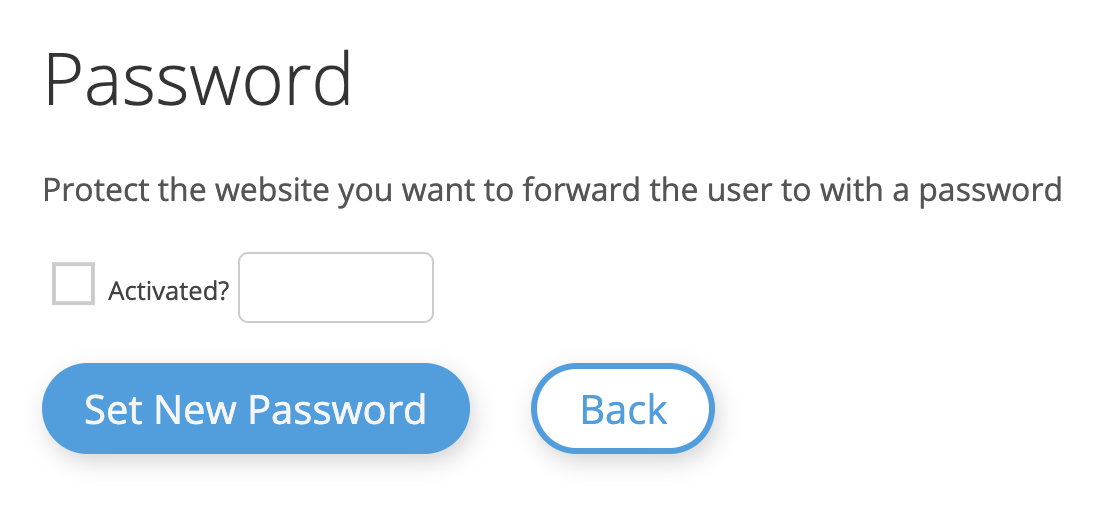 Dialog zur Passwortaktivierung
Dialog zur Passwortaktivierung